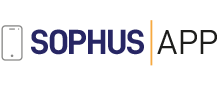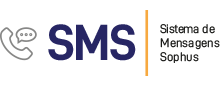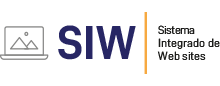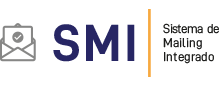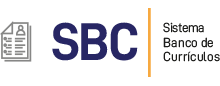Tutoriais: Celular iOS (iPhone)
Como configurar uma conta de email em celular iOS (iPhone)
- "Servidor de Correio de Entrada" (Incoming Mail Server).
* Nome do Host (Host Name): mail.dominio.com.br
* Nome de Usuário (User name): [email protected]
* Senha (Password): [digite sua senha da conta de e-mail]
- "Servidor de Correio de Saída" (Outgoing Mail Server).
* Nome do Host (Host Name): mail.dominio.com.br
* Nome de Usuário (User name): [email protected]
* Senha (Password): [digite sua senha da conta de e-mail]
- O iPhone pode levar alguns instantes para terminar as configurações. Caso apareça esta mensagem sobre SSL, escolha "Não" (No).
- De volta à tela de configurações, selecione "Avançado" (Advanced).
- * Na tela "Avançado" (Advanced), preencha os campos de recebimento e envio.
- "Ajustes de Entrada" (Incoming Settings)
Usar SSL (Use SSL): No
Autenticação (Authentication): Senha
Porta do servidor (Server port): 143
- "Servidor de correio de saída" (Outgoing Settings).
Usar SSL (Use SSL): OFF
Autenticação (Authentication): Senha
Porta do servidor (Server port): 587
- Depois, basta voltar duas vezes, clicando na seta com seu endereço de e-mail e pronto! Seu iPhone está configurado para e-mails via IMAP.
Voltar